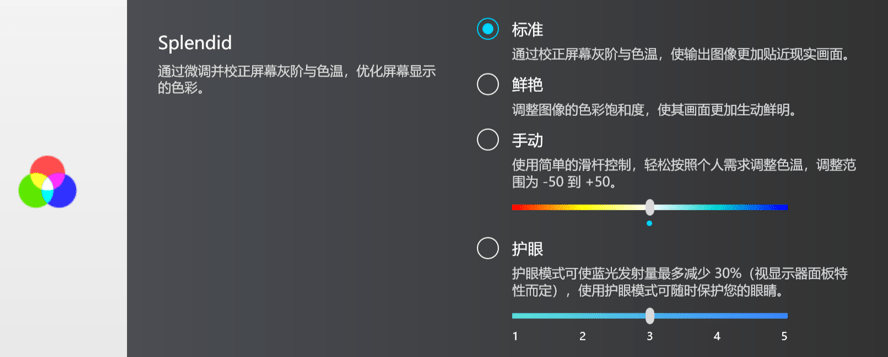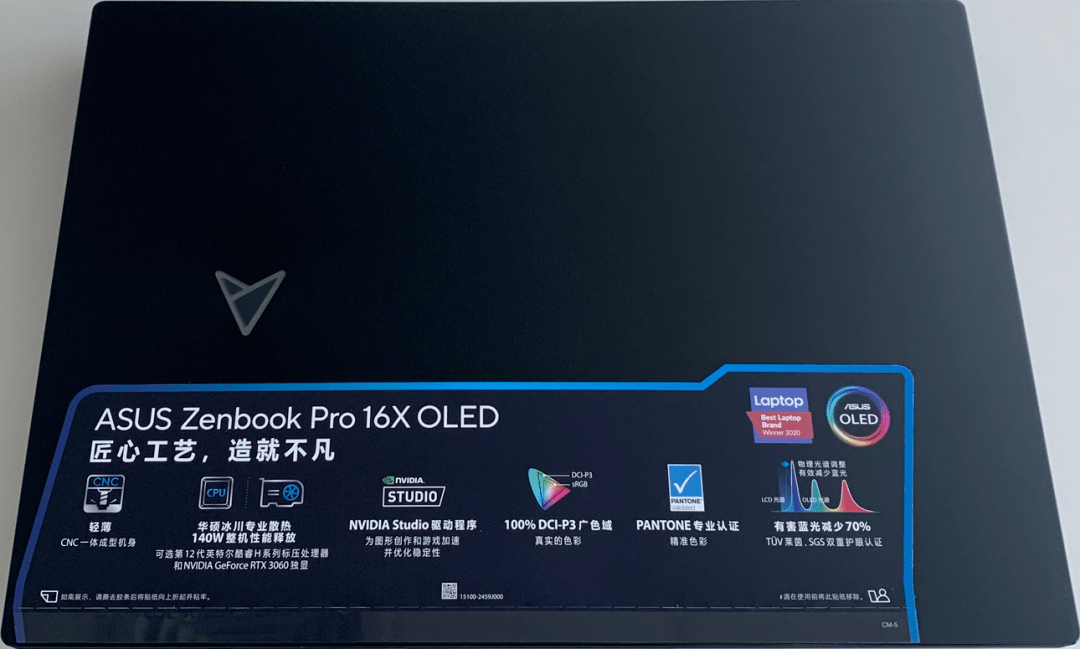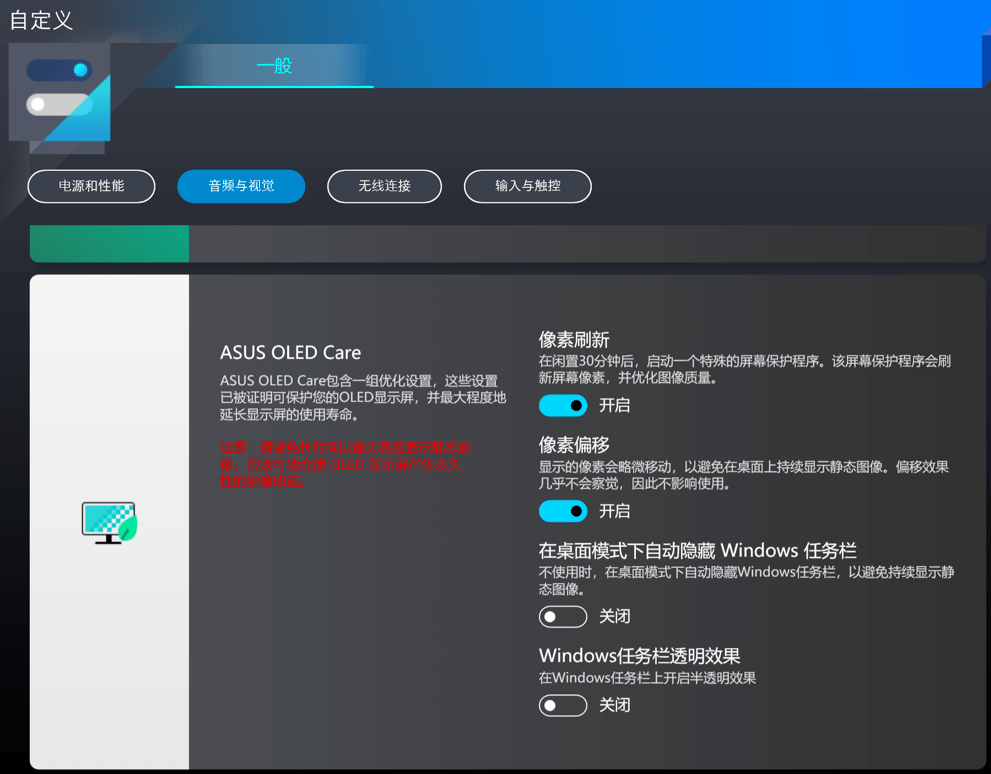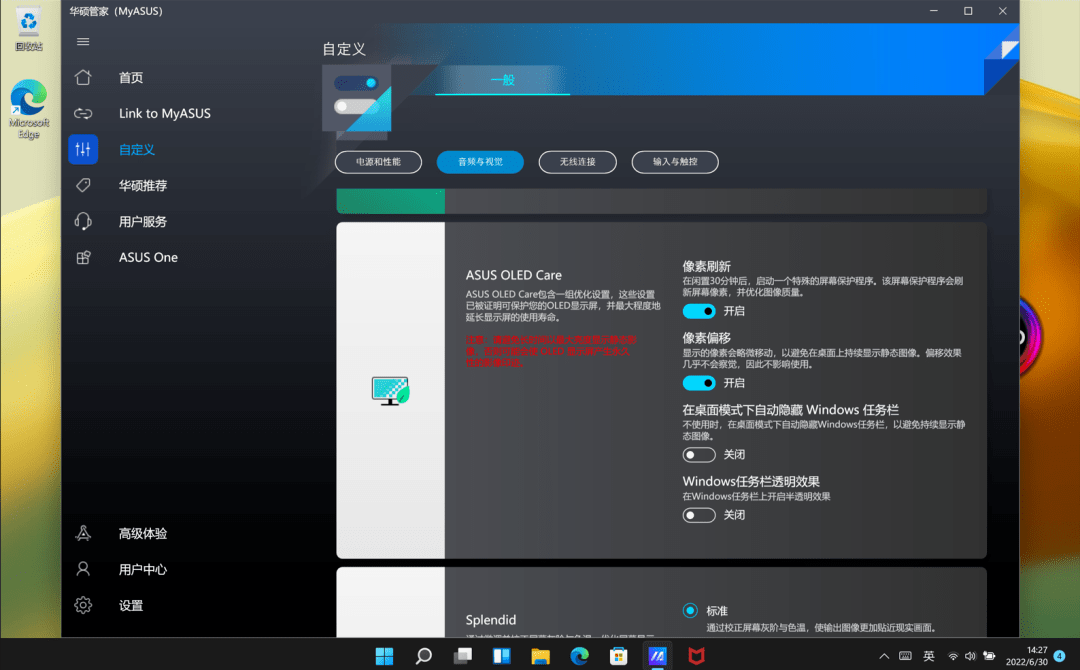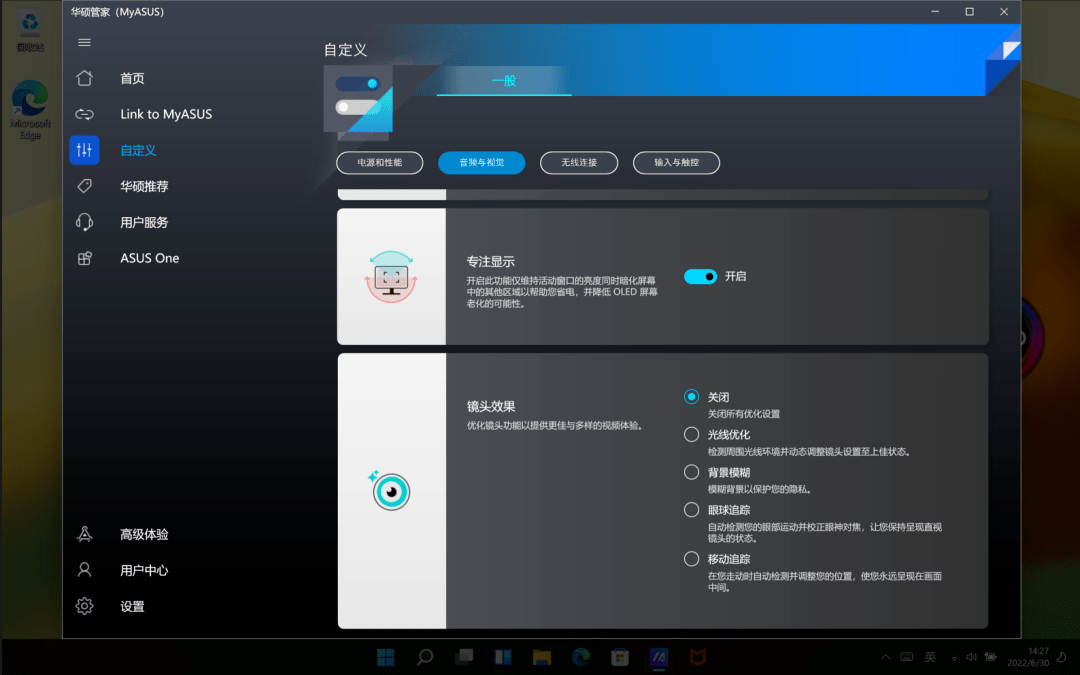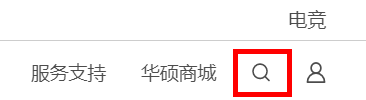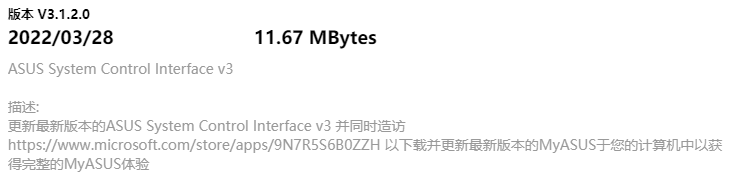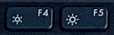| 只需几秒钟,有效延长屏幕使用寿命! | 您所在的位置:网站首页 › 华硕oled屏幕寿命 › 只需几秒钟,有效延长屏幕使用寿命! |
只需几秒钟,有效延长屏幕使用寿命!
|
配上MyASUS自带并默认开启的ASUS OLED Care功能,让OLED屏幕拥有更长的使用寿命!
那么,如何确认笔记本是否搭载OLED? ① 查看外包装箱背面贴纸上是否有【OLED】标识,以灵耀X Pro UX7602ZM为例:
② 查看包装箱内或机身上是否有【OLED】贴纸,仍以灵耀X Pro UX7602ZM为例:
如何开启ASUS OLED Car 【Win+S】搜索并打开【MYASUS】,依次选择【自定义】【音频与视觉】,下拉即可看到【ASUS OLED Care】。
默认开启了【像素刷新】和【像素偏移】。 像素刷新(默认开启) 电脑闲置30分钟后,自动启动屏幕保护程序。该程序会刷新屏幕像素、优化图像质量。 像素偏移(默认开启) 显示的像素会略微移动,以避免在桌面上持续显示静态图像。偏移效果几乎不会察觉,因此不影响使用。 Windows任务栏透明效果(可按需手动开启) 在Windows任务栏上开启半透明效果。 专注显示(可按需手动开启) 开启后将暗化屏幕中的其他区域以帮助您省电,并降低OLED屏幕老化的可能性。
开启任务栏透明和专注显示的效果 ASUS OLED Care所需驱动 搭载华硕OLED屏幕的笔记本,ASUS OLED Care功能无法使用时,请至【华硕官网驱动下载页】搜索机型,并依次下载和安装以下驱动。
在放大镜处输入机型搜索即可(以下驱动页面仍以UX7602ZM为例)。 ASUS System Control Interface V2或V3(Driver)
MyASUS (Windows Store App)
最后,送上OLED屏幕使用技巧! 适当调低亮度 屏幕亮度太低容易引起视疲劳,亮度太高则比较伤眼。建议大家随着环境亮度来调整屏幕背光,而不是总是调至最亮。 合适的亮度不仅对眼睛好,也对屏幕好。而且通常OLED屏相比LCD屏显得更亮,因此,调低亮度完全不会影响使用体验。 一般来说,可以将亮度设置在50%~75%
华硕笔记本可以直接按【F4】/【F5】快捷键(功能键锁定模式下按【Fn】+【F4】/【F5】)就能调低/调高亮度了。返回搜狐,查看更多 |
【本文地址】